win7玩游戏动鼠标有弹到桌面解决方法 win7玩游戏动鼠标弹到桌面怎么办
更新时间:2024-07-27 16:11:41作者:xiaoliu
Win7系统是许多玩家喜爱的操作系统,然而在玩游戏时有时会出现鼠标动作突然弹到桌面的情况,影响了游戏体验,这种问题可能是由于系统设置或者软件冲突引起的。针对这个问题,我们可以通过一些简单的方法来解决,比如调整鼠标灵敏度、关闭不必要的后台程序、更新鼠标驱动程序等。只要我们耐心调试,相信这个问题很快就能得到有效解决,让我们能够更畅快地享受游戏的乐趣。
具体方法:
方法一:1、打开电脑左下角【开始】菜单,找到【运行】选项,点击打开
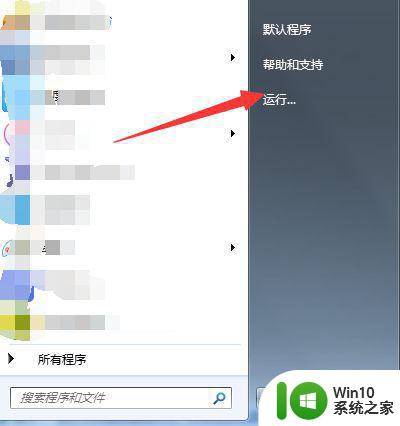
2、在弹出的运行对话框输入 services.msc 命令,点击确定进入服务界面
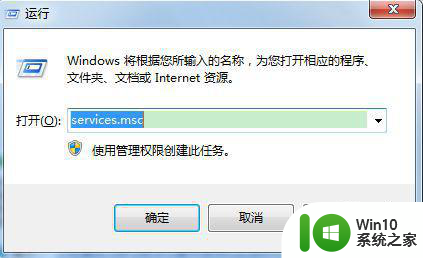
3、进入服务列表,找到【Desktop Window Manager Session Manager】服务,双击打开
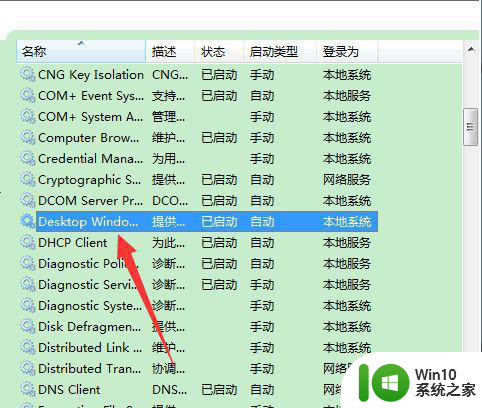
4、在服务设置对话框,将其停止即可,点击确定保存,问题解决。
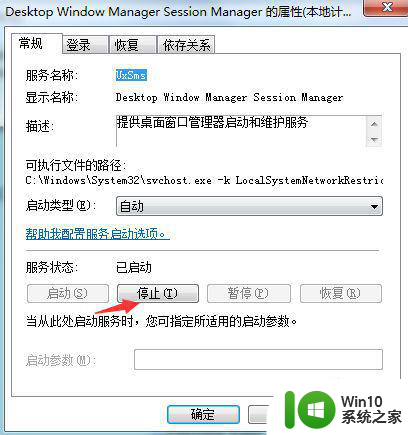
方法二;扫描病毒
1、打开电脑安全软件,点击左下角【查杀修复】
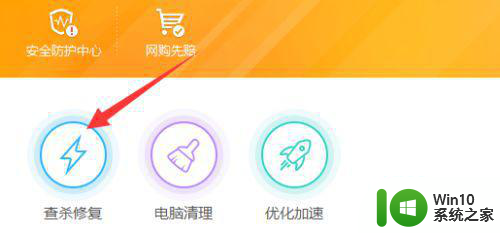
2、进入查杀病毒界面,点击为了方便扫描的彻底性,我们点击【全盘扫描】
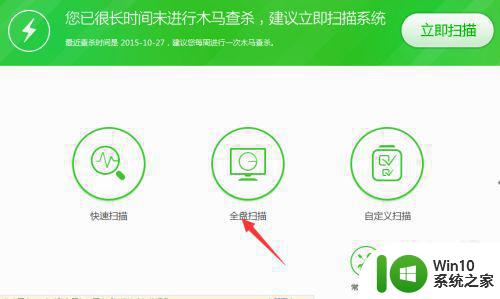
3、等待扫描完成,将扫描出的可疑项,进行清理,重启电脑即可
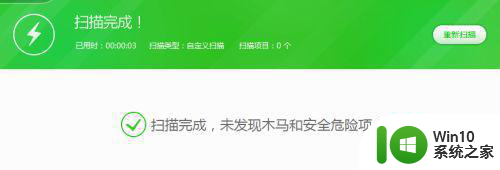
以上就是win7玩游戏动鼠标有弹到桌面解决方法的全部内容,有需要的用户就可以根据小编的步骤进行操作了,希望能够对大家有所帮助。
win7玩游戏动鼠标有弹到桌面解决方法 win7玩游戏动鼠标弹到桌面怎么办相关教程
- win7玩游戏弹出桌面处理方法 - win7玩游戏弹出桌面怎么解决
- 笔记本桌面上找不到鼠标箭头win7的解决教程 win7笔记本桌面找不到鼠标箭头解决方法
- win7桌面黑屏只有鼠标光标闪烁怎么修复 win7桌面黑屏只有鼠标光标闪烁解决方法
- win7系统开机黑屏只有鼠标能动怎么办 win7电脑桌面黑屏只有鼠标移动怎么解决
- win7桌面黑屏只有鼠标怎么办 win7黑屏只有一个鼠标怎么办
- win7玩原神有时候退弹到桌面最佳解决方法 win7原神退回桌面怎么办
- win7系统进去桌面黑屏只有鼠标修复方法 win7系统进去桌面黑屏只有鼠标怎么办
- win7黑屏有鼠标很久才进入系统桌面如何修复 win7黑屏有鼠标很久才进入系统桌面解决方法
- win7进入桌面黑屏只有鼠标箭头修复方法 Win7进入桌面黑屏只有鼠标箭头怎么办
- window7黑屏只有鼠标怎么解决 win7系统进桌面只有鼠标箭头怎么办 电脑黑屏只有鼠标怎么解决
- win7进入欢迎界面黑屏只有鼠标处理方法 win7欢迎界面后黑屏只有鼠标无法进入桌面怎么办
- win7鼠标右键点击桌面一直转圈怎么办 win7鼠标右键点击桌面一直转圈解决方法
- window7电脑开机stop:c000021a{fata systemerror}蓝屏修复方法 Windows7电脑开机蓝屏stop c000021a错误修复方法
- win7访问共享文件夹记不住凭据如何解决 Windows 7 记住网络共享文件夹凭据设置方法
- win7重启提示Press Ctrl+Alt+Del to restart怎么办 Win7重启提示按下Ctrl Alt Del无法进入系统怎么办
- 笔记本win7无线适配器或访问点有问题解决方法 笔记本win7无线适配器无法连接网络解决方法
win7系统教程推荐
- 1 win7访问共享文件夹记不住凭据如何解决 Windows 7 记住网络共享文件夹凭据设置方法
- 2 笔记本win7无线适配器或访问点有问题解决方法 笔记本win7无线适配器无法连接网络解决方法
- 3 win7系统怎么取消开机密码?win7开机密码怎么取消 win7系统如何取消开机密码
- 4 win7 32位系统快速清理开始菜单中的程序使用记录的方法 如何清理win7 32位系统开始菜单中的程序使用记录
- 5 win7自动修复无法修复你的电脑的具体处理方法 win7自动修复无法修复的原因和解决方法
- 6 电脑显示屏不亮但是主机已开机win7如何修复 电脑显示屏黑屏但主机已开机怎么办win7
- 7 win7系统新建卷提示无法在此分配空间中创建新建卷如何修复 win7系统新建卷无法分配空间如何解决
- 8 一个意外的错误使你无法复制该文件win7的解决方案 win7文件复制失败怎么办
- 9 win7系统连接蓝牙耳机没声音怎么修复 win7系统连接蓝牙耳机无声音问题解决方法
- 10 win7系统键盘wasd和方向键调换了怎么办 win7系统键盘wasd和方向键调换后无法恢复
win7系统推荐
- 1 雨林木风ghost win7家庭精简版64系统下载v2023.04
- 2 系统之家ghost win7 sp1 32位破解安装版v2023.04
- 3 三星笔记本ghost win7 64位最新旗舰版下载v2023.04
- 4 系统之家ghost win7 32位安装稳定版v2023.03
- 5 电脑公司win7 64位最新旗舰版v2023.03
- 6 电脑公司ghost win7 64位破解万能版v2023.03
- 7 雨林木风ghost win7 sp1 64位纯净免激活版v2023.03
- 8 华硕笔记本ghost win7 sp1 64位专业极速版下载v2023.03
- 9 深度技术ghost win7 64位最新专业版下载v2023.03
- 10 电脑公司ghost win7稳定旗舰版原版32位下载v2023.03